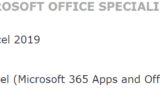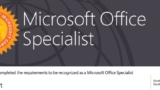推移をパッと見したい
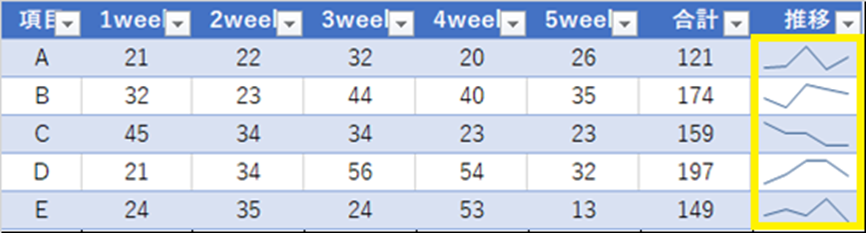
↑の右端の様に、数値の推移をパッと見できるようにする方法です。
「スパークライン」といもので、表示することができます。
スパークライン
スパークラインを入れたいセルを選択して、リボンの「挿入」→表示したい「スパークライン」を選択(今回は折れ線グラフ)します。

ダイアログボックスが出てくるので、グラフ化したいデータの範囲とグラフを表示したいセルを選択して、「OK]を押します。
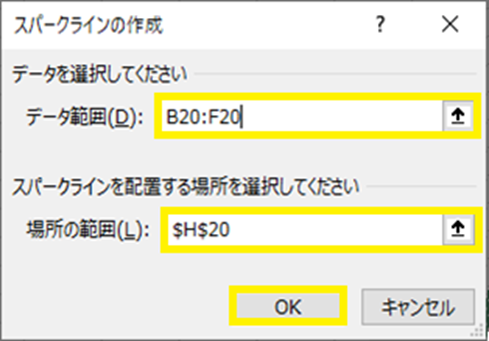
こてで、スパークライン(折れ線グラフ)が表示されます。
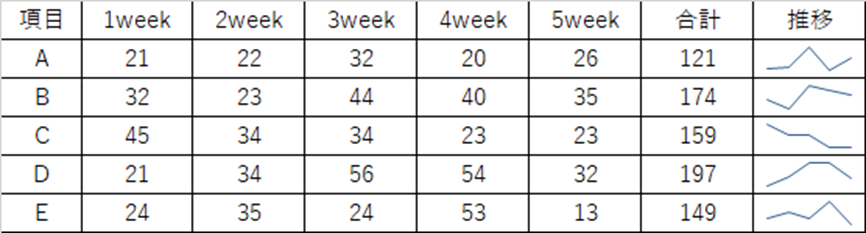
表をかっこよくしたい場合は、「E07」で紹介したテーブルを活用
ちょっと紹介しますと、「挿入」→「テーブル」→「かっこよくしたい表を選択」→「OK」でできます。
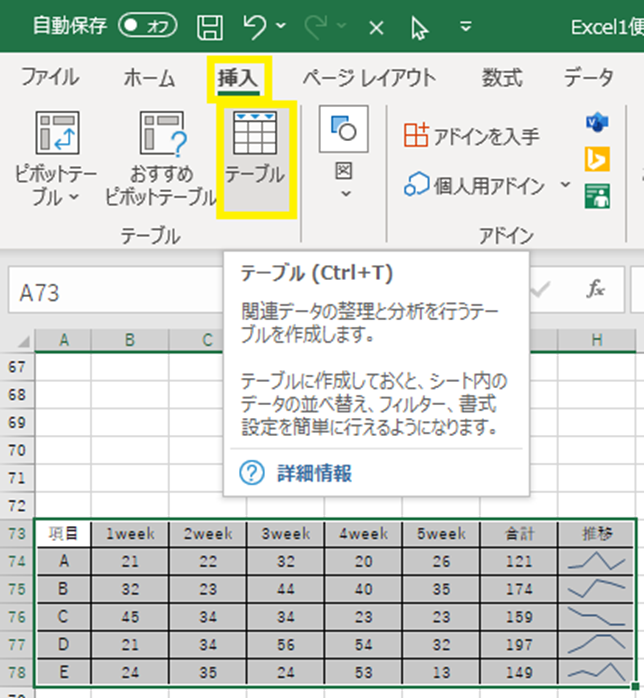
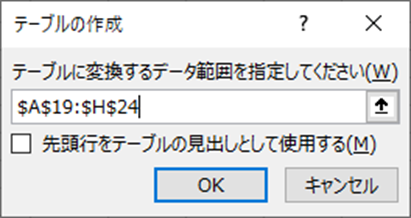
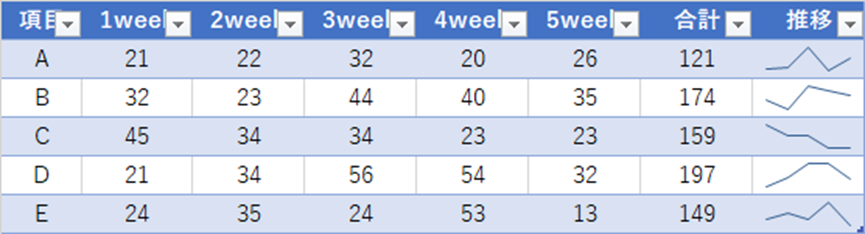
スパークラインのデザイン変更
グラフのデザインの変更もできます。
スパークラインが挿入されているセルを選択→「スパークライン」→「種類」で変更したい種類を選択(今回は「縦棒」を選択)
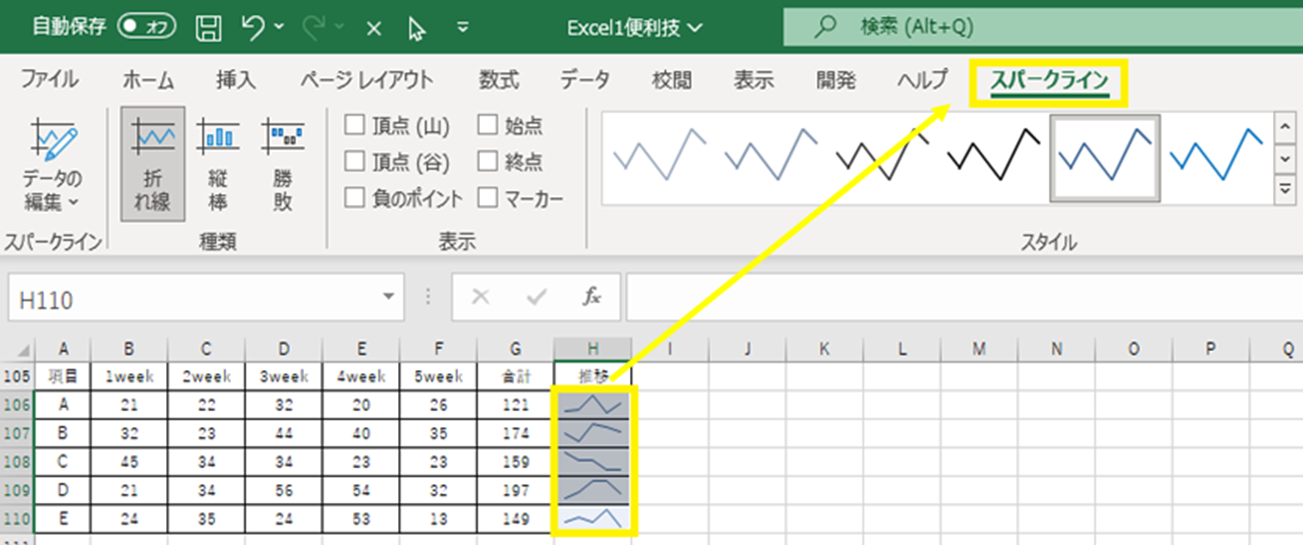
折れ線グラフから、縦棒グラフに変更できました。
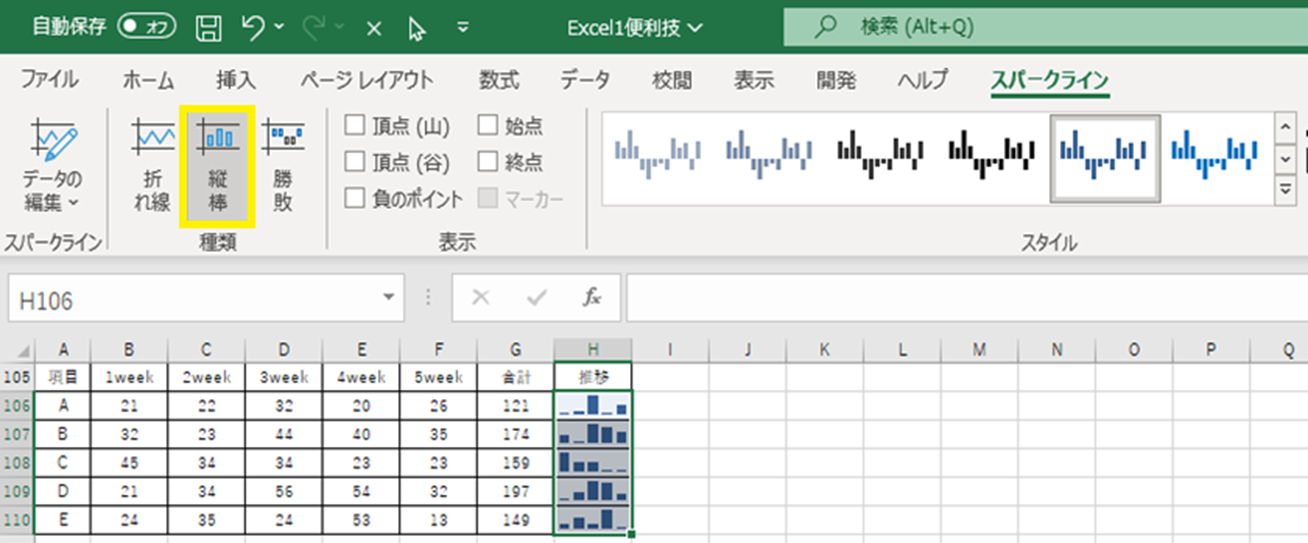
他にもエクセル等のofficeの小技を紹介していますので、良かったらみて下さい。
エクセルにもっと詳しくなりたい方は、MOSの勉強がお勧めです